Với sự tiến bộ của khoa học và công nghệ việc chia sẻ nhanh vị trí của mình đến với bạn bè, khách hàng hay một người bạn nào đó vị trí hiện tại của bạn. Vậy làm như thế nào để xác định được vị trí hiện tại siêu nhanh? Hãy cùng Daominhha theo dõi bài viết dưới đây tìm hiểu cách xác định vị trí hiện tại của bạn đơn giản, dễ thực hiện dưới đây nhé.

Google Map là gì?
Google Maps là công cụ quen thuộc của Google được phát triển với mục đích công nghệ bản đồ, dẫn đường và định vị người dùng. Cùng với sự phát triển của công nghệ và Internet, Google Maps dần trở thành một trong những ứng dụng phổ biến và tiện lợi nhất hiện nay. Với ứng dụng này, việc tìm đường và cho biết khoảng cách địa lý chưa bao giờ đơn giản và dễ dàng đến thế, chỉ với một chiếc điện thoại thông minh bạn có thể nhanh chóng lựa chọn những địa điểm muốn đến cũng như các dịch vụ xung quanh vị trí đó.

Không chỉ tiện lợi cho người dùng, Google Maps còn giúp các doanh nghiệp kinh doanh trực tuyến, đặc biệt là tính năng tích hợp google maps vào website giúp khách hàng dễ dàng định vị và tìm kiếm địa điểm, cửa hàng.
Cách để Xác định vị trí hiện tại trên Google Maps
Trên các thiết bị di động
Bước 1: Đầu tiên, bạn mở Google Maps trên điện thoại hoặc máy tính bảng.

- Bạn bật Location Services theo hướng dẫn trên màn hình
- Bản đồ mặc định sẽ hiển thị tên đường trên bản vẽ bản đồ. Nếu bạn muốn chuyển sang bản đồ vệ tinh hoặc địa hình, hãy nhấn vào
- biểu tượng hình thoi xếp chồng lên nhau ở góc trên cùng bên phải, sau đó chọn Satellite (Vệ tinh) hoặc Terrain (Địa hình).
Bước 2: Sau đó, tìm chấm xanh trên bản đồ.
Trên bản đồ, vòng tròn nhỏ màu xanh hiển thị vị trí hiện tại của bạn. Hình nón màu xanh nhạt hiển thị xung quanh dấu chấm cho biết bạn đang hướng tới đâu.

- Chạm vào la bàn bên phải bản đồ nếu có thể nhìn thấy dấu chấm màu xanh lam. Đối với iPhone/iPad, đó là tiêu điểm bốn dòng hình tam giác hướng lên hoặc hình tròn trên Android.
- Bạn có thể phóng to hoặc thu nhỏ bằng cách chạm màn hình 2 lần vào dấu chấm hoặc thu nhỏ bằng cách khép 2 ngón tay
- Nếu muốn thay đổi vị trí, bạn chỉ cần kéo ngón tay trên bản đồ hoặc có thể chạm vào la bàn ở góc dưới bên phải để quay lại vị trí hiện tại.
Bước 3: Tiếp theo, bạn chạm và giữ vào dấu chấm tròn để nhả ghim.
Tại đây, bạn bỏ ngón tay ra khi thấy biểu tượng ghim đỏ hiển thị trên dấu chấm tròn. Sau đó, khung thông tin của vị trí hiện tại sẽ được hiển thị.
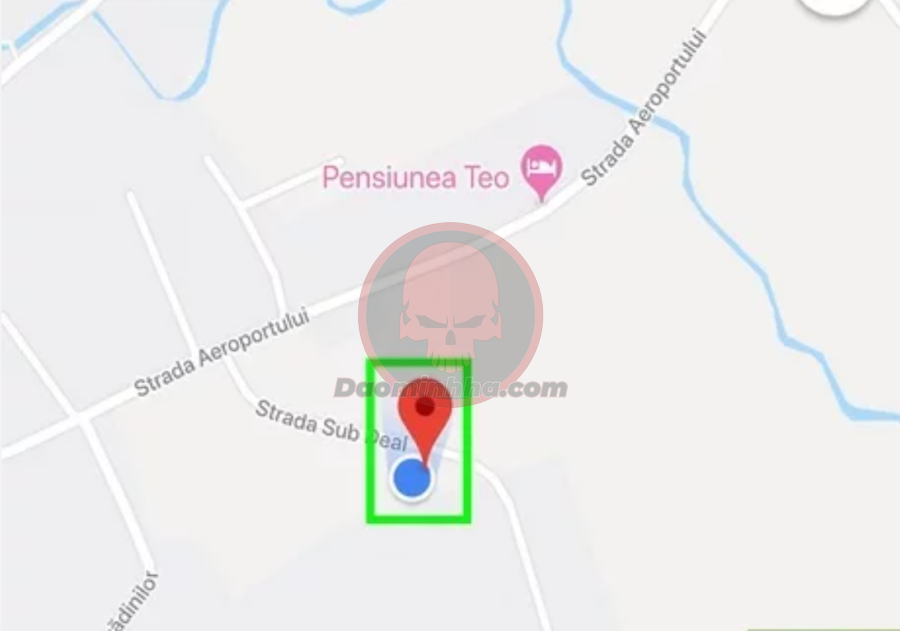
Bước 4: Cuối cùng, bạn thực hiện thao tác vuốt lên trên khung Dropped pin (Đã ghim)
Tùy thuộc vào kích thước của màn hình, phần này được hiển thị bên dưới hoặc bên cạnh bản đồ. Màn hình sẽ được mở rộng để hiển thị thông tin vị trí bao gồm tên đường phố (ở trên cùng) và vĩ độ và kinh độ (gần dưới cùng).

Trên máy tính
Bước 1: Truy cập Google Maps trên trình duyệt web.
Để tìm vị trí hiện tại trên Google Maps, bạn có thể sử dụng bất kỳ trình duyệt web nào (Safari, Chrome, Edge, …)
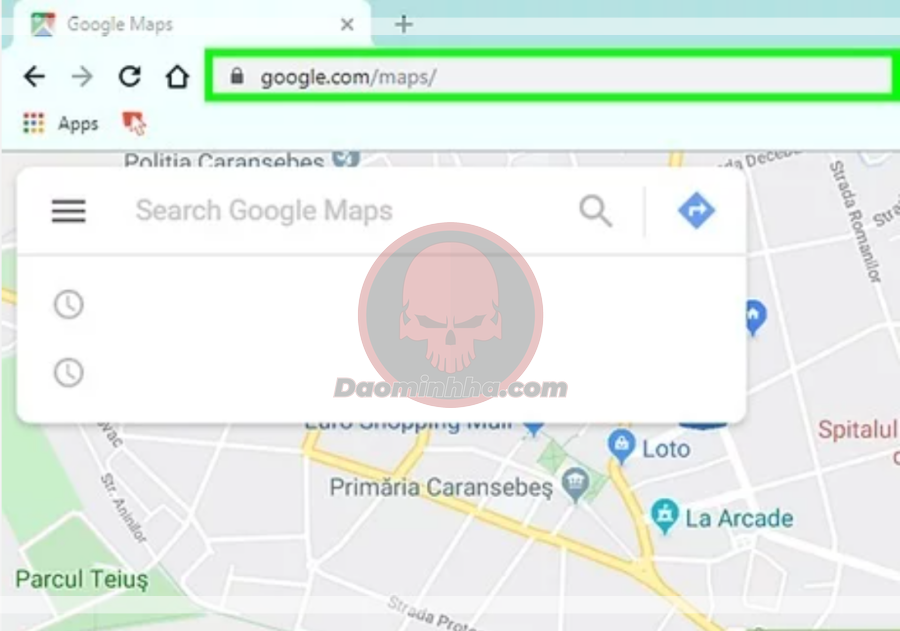
Bước 2: Sau đó nhấn vào biểu tượng tiêu điểm dưới gốc phải màn hình.
Thao tác này sẽ giúp bạn thay đổi giao diện bản đồ giúp bạn xem vị trí hiện tại, được đánh dấu bằng chấm xanh. Nó nằm ở góc dưới cùng bên phải của bản đồ.

Bạn sẽ thấy thông báo lỗi nếu chưa bật Dịch vụ Định vị. Để mở nó, hãy làm như sau:
Windows: Bạn mở Start -> Chọn Settings ->Vào Privacy -> Select Location -> Gạt 2 nút trượt đầu tiên ở khung bên phải sang vị trí On.
macOS: Mở menu Apple (Menu Apple) -> Nhấp vào Tùy chọn hệ thống -> Chuyển đến Bảo mật & Quyền riêng tư -> Nhấp vào Quyền riêng tư -> Nhấp vào Dịch vụ định vị (Location Services) -> Đánh dấu vào ô bên cạnh “Enable Location Services” và “Safari .”
Bước 3: Nhấp chuột phải vào dấu chấm màu xanh trên bản đồ để mở rộng menu.

Bước 4: Nhấn vào What’s here? (Cái này là cái gì?)
Trên menu, nhấp vào What’s here? -> địa chỉ của vị trí hiện tại và vĩ độ/kinh độ sẽ xuất hiện trong hộp bên dưới bản đồ.
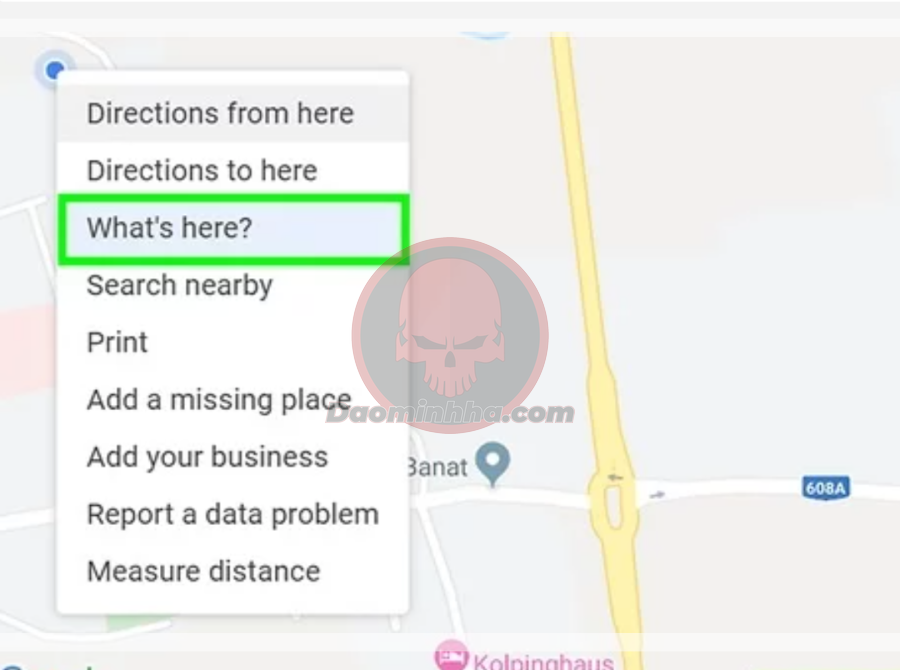
Bước 5: Bấm vào địa chỉ để xem thêm thông tin.

Khi bạn nhấp vào ngăn thông tin ở bên trái, nó sẽ mở rộng để hiển thị thêm thông tin, bao gồm các tùy chọn chia sẻ và lưu.
Hướng dẫn cách chia sẻ vị trí trên Google Maps
Hướng dẫn nhanh
Mở Cài đặt > Cho phép truy cập Luôn luôn với Google Maps > Chọn vào tài khoản > Chia sẻ vị trí > Thiết lập thời gian chia sẻ > Thêm người > Chọn phương tiện chia sẻ (qua tài khoản Google hoặc qua ứng dụng khác) > Chia sẻ vị trí
Hướng dẫn chi tiết
Bước 1: Mở Cài đặt trong điện thoại > Chọn ứng dụng Google Maps > Vị trí > Chọn Luôn luôn

Bước 2: Mở ứng dụng Google Maps > Thực hiện đăng nhập > Chọn vào Avatar tài khoản

Bước 3: Chọn Chia sẻ vị trí

Bước 4: Chọn Bắt đầu

Bước 5: Chọn khoảng thời gian chia sẻ, tăng giảm thời gian ở hai biểu tượng dấu cộng/trừ hoặc chọn Cho tới khi bạn tắt tính năng này

Bước 6: Chọn người nhận
Nếu người nhận có tài khoản Google. Nhấn Chọn người > Chọn người muốn chia sẻ vị trí > chọn nút Chia sẻ phía trên cùng bên phải

Kết quả:
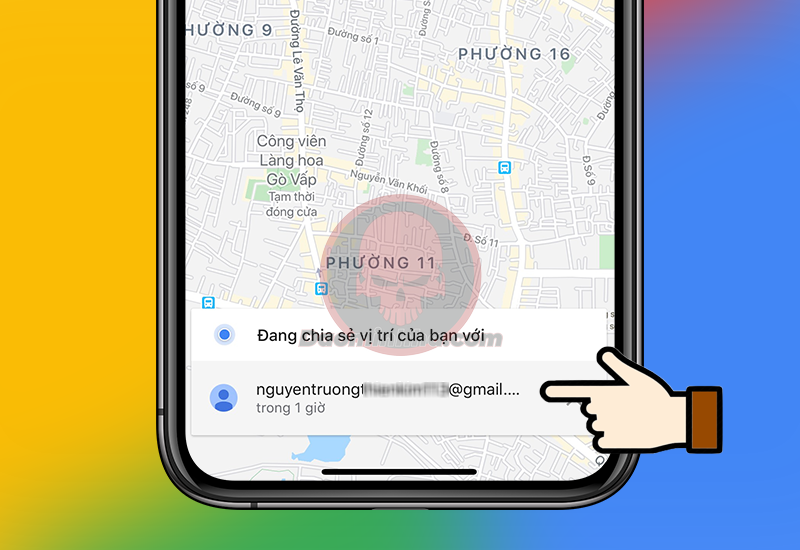
Nếu người nhận không có tài khoản Google. Nhấn Khác > Chọn ứng dụng bạn muốn gửi vị trí > Chọn người nhận > Bấm Gửi.

Kết quả:

Hướng dẫn sử dụng Google Map cực hữu ích nhanh và hiệu quả hơn
1. Dùng Plus Code để chia sẻ vị trí trên Google Maps
Mã cộng là vị trí dựa trên vĩ độ và kinh độ, mã cộng của Google hoạt động giống như một địa chỉ đường phố. Sau khi bạn có địa chỉ, mã cộng đặc biệt hữu ích cho những khu vực không có địa chỉ cụ thể trên Google Maps.

Cách sử dụng Plus Code : Bạn mở Google Maps > chọn vị trí hiện tại của bạn => kéo thanh thông tin lên > nhấn Plus Code để copy, paste và gửi mã này cho người bạn muốn chia sẻ. Chia sẻ mã với đội cứu hộ khi bạn gặp nguy hiểm.
2. Dịch tên địa điểm và địa chỉ hiện tại
Nếu bạn muốn đi du lịch ở một quốc gia khác nhưng không hiểu ngôn ngữ, Google Maps sẽ giúp dịch tên các nhà hàng và các địa điểm khác mà bạn muốn ghé thăm.

Cách sử dụng tính năng này của Google Map và click vào địa điểm đó => trong phần thông tin địa điểm, click vào biểu tượng loa để nghe phát âm của từ đó và học cách nói.
3. Tùy biến icon phương tiện giao thông của bạn
Tính năng này sẽ thay thế mũi tên màu xanh trong giao diện cũ. Chọn một chiếc ô tô màu đỏ, một chiếc xe tải màu xanh lá cây hoặc một chiếc SUV màu vàng.
Để sử dụng tính năng này, bạn nhấn vào biểu tượng mũi tên chỉ hướng, sau đó chọn biểu tượng muốn thay đổi.

4. Order thức ăn dễ dàng
Bạn cần gọi món trên bản đồ địa điểm thì Google Maps cũng có thể giúp bạn. Ứng dụng hỗ trợ liên kết với các dịch vụ giao hàng để giao đồ ăn đến tận nơi cho bạn.

Mở Google Maps > chọn nhà hàng > Đặt hàng > chọn dịch vụ giao đồ ăn cho bạn (nếu có nhiều lựa chọn) > chọn món > nhập thông tin chi tiết và hình thức thanh toán của bạn > Đặt hàng. Như vậy bạn đã hoàn thành việc order món ăn trên Google Map.

5. Đo khoảng cách giữa các địa điểm
Với tính năng này sẽ giúp người dùng biết được khoảng cách từ vị trí của bạn đến nơi bạn muốn đến. Tính năng đo khoảng cách giữa 2 địa điểm giúp bạn biết tổng khoảng cách tính bằng feet và km.
Nhấn và giữ điểm bắt đầu để thả ghim, kéo menu bên dưới lên và chạm vào Đo khoảng cách. Đường chấm chấm màu xanh đại diện cho đường đo của bạn, hãy kéo ngón tay của bạn để di chuyển tiêu điểm theo hướng bạn muốn đo. Nếu bạn muốn thêm một điểm khoảng cách, hãy chạm vào Thêm điểm.
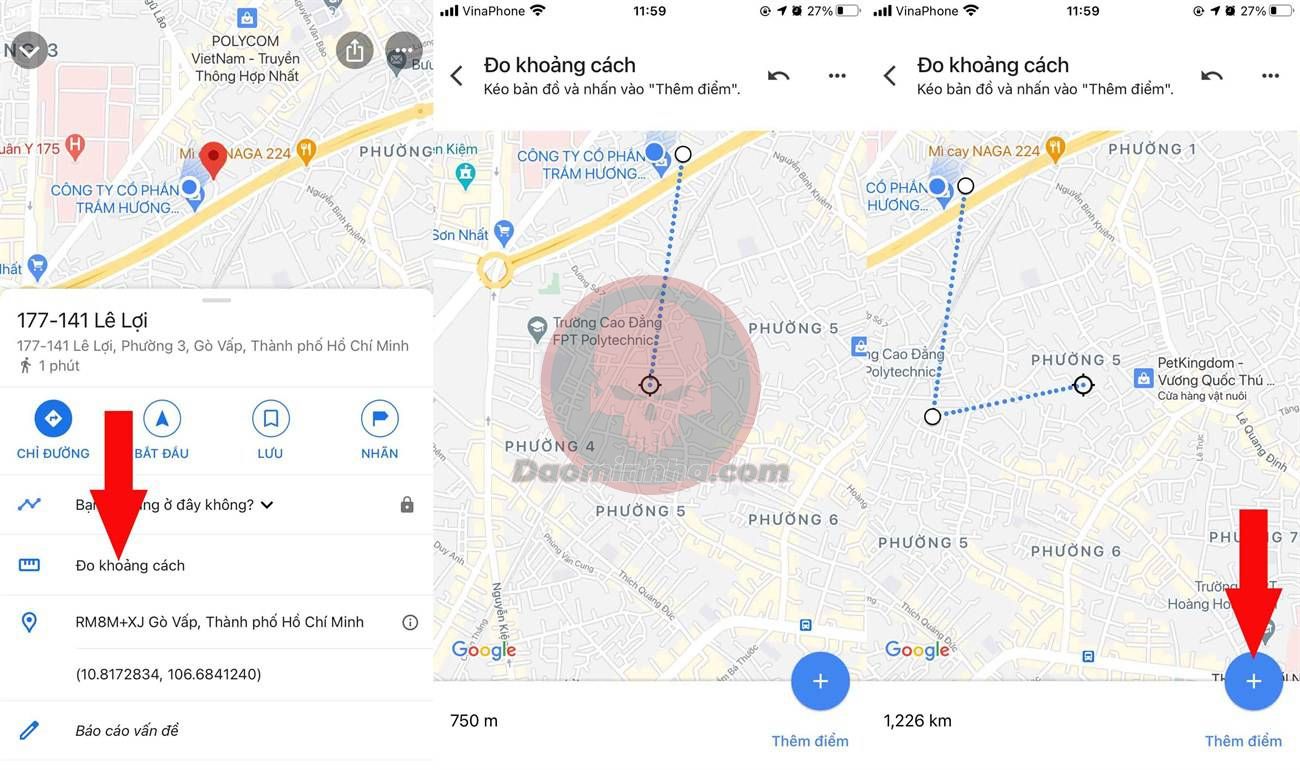
6. Sử dụng Google Maps trong nhà
Tính năng này sẽ giúp bạn xác định vị trí hiện tại nếu như bạn đang lạc trong một không gian kính như tòa nhà lớn, sân bay hay các trung tâm lớn. Tính năng này của Google sẽ giúp bạn tìm đường một cách dễ dàng.
Bạn phóng to và thu nhỏ để xem các tầng khác nhau và chuyển sang chúng bằng cách chạm vào tầng đó. Tính năng này cũng có sẵn cho các trung tâm mua sắm tham gia và các địa điểm lớn.

7. Lưu bản đồ vào điện thoại của bạn
Nếu bạn đang đi đâu đó có kết nối Internet không ổn định hoặc bạn không thể truy cập Internet, bạn có thể lưu một khu vực từ Google Maps vào điện thoại hoặc máy tính bảng của mình và sử dụng ngoại tuyến.
Mở Google Maps > tìm địa điểm > vuốt menu lên, góc trên cùng bên phải sẽ hiển thị dấu 3 chấm > nhấn vào dấu 3 chấm > chọn Tải bản đồ về sử dụng ngoại tuyến.

8. Giúp Google Maps hoạt động hiệu quả hơn cho những người khác
Để bạn kiếm điểm và đóng góp cho Google Maps. Nó được gọi là Local Guides, mọi người khám phá những địa điểm mới, họ viết bài đánh giá, chia sẻ ảnh, trả lời câu hỏi, thêm hoặc chỉnh sửa địa điểm và kiểm tra thông tin trên Google Maps.
Cách thức tích điểm để trở thành Local Guide như sau:
Mở Google Maps > bấm Đóng góp => bạn có thể viết đánh giá, nhận xét về địa điểm này, khi bạn đóng góp, có thể mất 24 giờ để điểm của bạn xuất hiện trên hồ sơ của bạn.

9. Lập danh sách các địa điểm cần ghé thăm
Điều này giúp bạn lưu các vị trí thường lui tới nhất để có thể dễ dàng tìm thấy chúng. Lập danh sách các địa điểm tham quan không giống như tải xuống một khu vực ngoại tuyến.
Mở Google Maps > tìm kiếm địa điểm hoặc chạm và giữ địa điểm trên bản đồ > Lưu và chọn danh sách lưu hoặc tạo danh sách mới rồi chạm vào Xong.

Lời kết
Trên đây là những cách đơn giản và nhanh chóng để xác định vị trí hiện tại của tôi trên Google Map. Hy vọng bài viết trên mà Daominhha chia sẻ sẽ giúp bạn có thêm những thông tin, kiến thức bổ ích và biết cách sử dụng Google Map hiệu quả. Chúc may mắn.
